
V Mac App Store najdeme velké množství aplikací, se kterými můžeme provádět mnoho úkolů, které můžeme provádět nativně aniž byste museli používat tyto typy aplikací. Funkce, které nám Preview nabízí, jsou prakticky neomezené, protože nám umožňují pracovat s obrázky, soubory PDF ...
Pokud jde o sdílení fotografií, zpravidla chceme zmenšit jejich velikost nebo rozměry, aby se zmenšil jejich prostor a tím i sdílet je mnohem rychleji. Další funkce, kterou můžeme udělat s Previewem, se nachází v možnosti změny velikosti obrázků, což je velmi jednoduchý proces, který podrobně uvádíme níže.
Změňte velikost několika fotografií pomocí náhledu
- Nejprve vybereme všechny fotografie, u kterých chceme upravit jejich rozlišení. Jakmile je vybereme, musíme jít do Soubor> Otevřít a vybrat Náhled.
- Dále přejdeme do pravého sloupce a stisknutím kláves Command + A vybereme všechny fotografie.

- Chcete-li změnit velikost všech fotografií dohromady, přejdeme na ikonu představovanou tužkou a klikneme v rozevírací nabídce na ikonu Upravit velikost, na ikonu, která nám zobrazí obdélník se šipkou, která vede do levého horního rohu a vpravo dole.
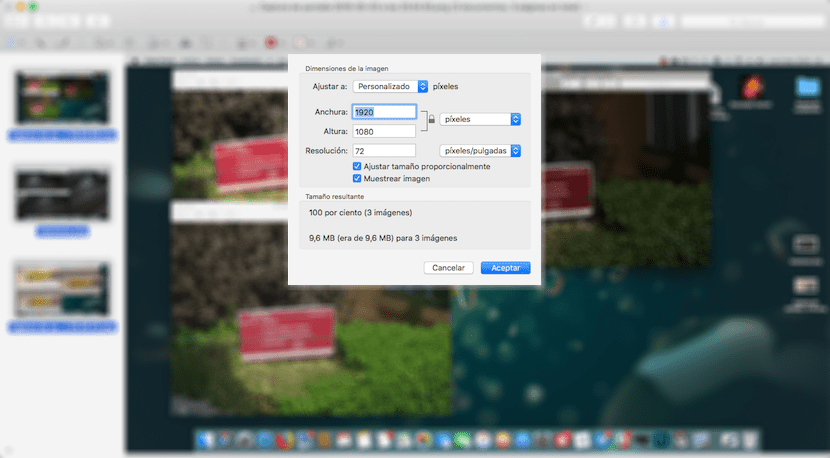
- V dalším kroku se zobrazí rozměry fotografií, pokud mají všechny stejné. Pokud ne, nebude zobrazena žádná hodnota. Musíme pouze zadat šířku nebo výšku, kterou chceme na fotografie použít. Musíme zadat pouze jedno z polí, protože aplikace se automaticky postará o vygenerování druhé hodnoty.
- Jakmile je proces dokončen, musíme přejít na File save, aby se změny uložily.
Ještě jednodušší způsob může být kliknutí na «100 procent» a pomocí kurzoru vyberte předdefinovaná měření: 320 × 240, 640 × 480 atd ... tímto způsobem se uloží proporcionalita.